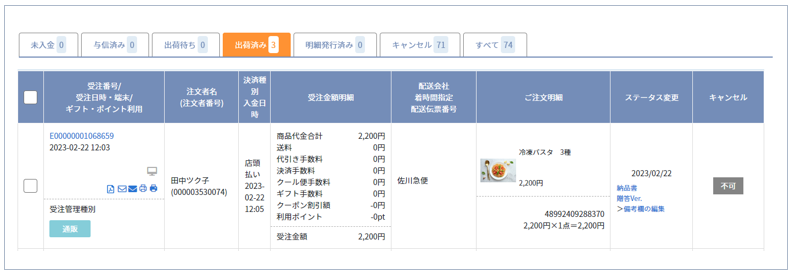通販・ファーム商品「店頭払い」時の運用方法についてご説明いたします。
店頭払いとは
通販・ファーム商品において、店頭でのお支払いで商品の受け取りを行うことができる支払方法です。
◆店頭払い設定をする
①基本設定 決済方法の設定画面の「店頭払い設定」項目の「店頭払いを設定中にする」にチェックを入れてください。

②「ポイント発行用「固定暗証番号」(数字4ケタ)」項目に数字4桁を入力してください。
※こちらの暗証番号は、通販・ファーム(店頭払い)、ウェブチケット(現地払い)で利用します。
※注文ごとにランダム番号も発行されます。固定暗証番号を設定している場合はどちらの番号でも解除が可能です。

③選択・入力が完了しましたら、画面右下の【保存】ボタン、または画面最下部の【保存して終了】ボタンをクリックし、保存を実行してください。
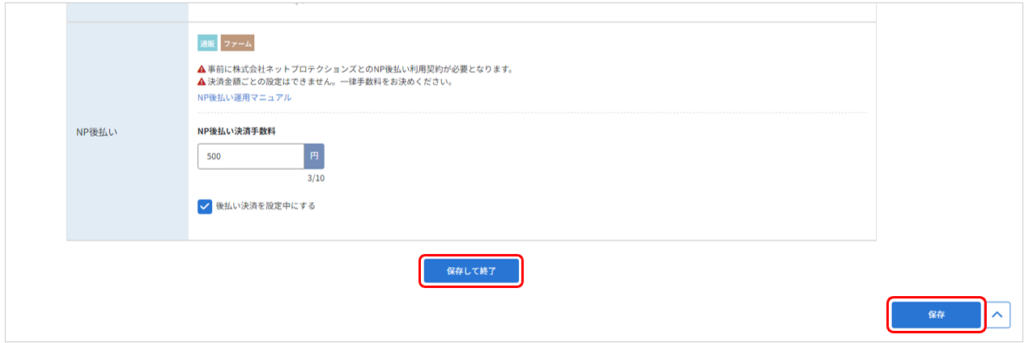
◆入金照合の流れについて
 ①店頭払いの注文が完了すると、ユーザー様へご注文確認メールが送信されます。 メール内にオンライン伝票のURLが記載されています。 マイページお買い物履歴のご注文情報詳細画面からもオンライン伝票を開くことができます。 【メール情報】 送信元メールアドレス:ツクツク!!!運営事務局 <info@tsuku2.jp> 件名:【ツクツク!!!】ご注文確認メール |
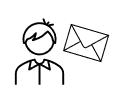 ②加盟店様に受注通知メールが送信されます。 メール内に「ランダム暗証番号」が記載されています。 【メール情報】 送信元メールアドレス:ツクツク!!!運営事務局 <info@tsuku2.jp> 件名:受注通知【注文番号E00000001068602】田中 ツク子様より注文がありました |
 ③ユーザー様がご来店時にオンライン伝票をご提示していただき、ご確認のうえ、代金領収・商品引渡しを行ってください。 |
 ④オンライン伝票(ユーザー様画面)または、店頭払い入金照合URL(加盟店様画面)のいずれかにて、入金照合を行ってください。 ※②の受注メール内に記載されている「ランダム暗証番号」または加盟店様にて設定された「固定暗証番号」を入力する必要がございます。 |
◆店頭払い操作時の注意点
・お支払い方法が「店頭払い」のご注文時は、送料・クール便は自動で無料となります。
・入金照合が行われない場合、ポイント発行ができません。
・入金照合の操作の取り消しはできません。
◆オンライン伝票画面(ユーザー様側の画面)
暗証番号を入力、または2次元バーコードを読み取ることで入金照合を行えます。
暗証番号を入力する場合
暗証番号入力箇所に受注通知メールに記載されている「ランダム暗証番号」または加盟店様で設定されている「固定暗証番号」のいずれかを入力し、【暗証番号を入れてポイント発行】ボタンをクリックしてください。
完了画面が表示されましたら、入金照合完了となります。
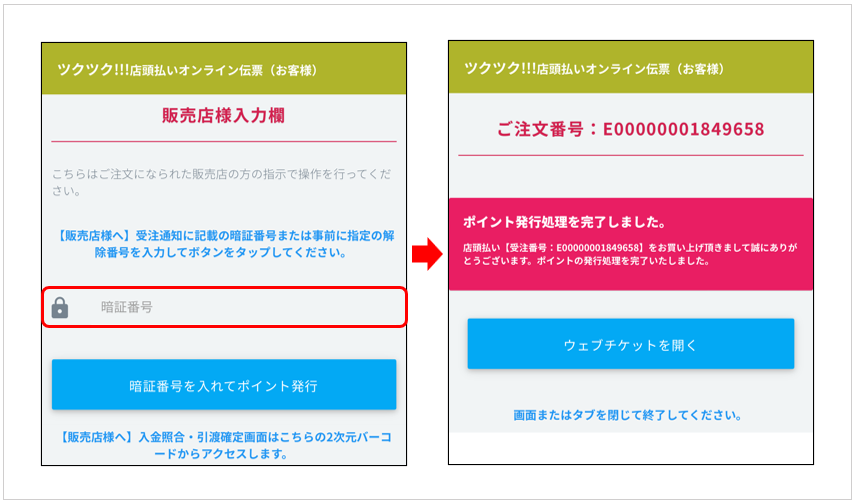
2次元バーコードを読み取る場合
①2次元バーコードを読み取るとサインイン画面が表示されますので、ツクツク!!!CMS管理画面のパスワードを入力してください。
※「サインイン情報を記憶させる」 にチェックを入れた場合は、次回より自動でサインインされます。
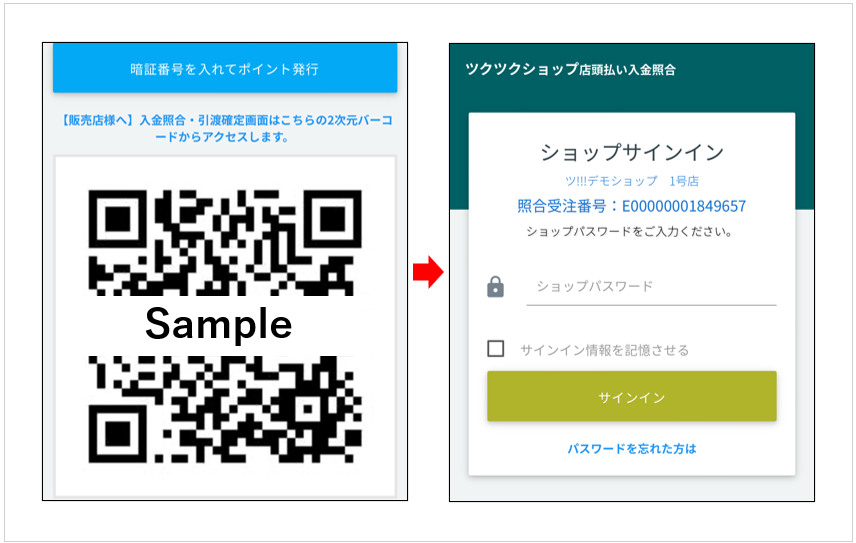
②入金照合画面の 「領収 ・ 引渡完了」 ボタンをクリックしてください。
完了画面が表示されましたら、入金照合完了となります。
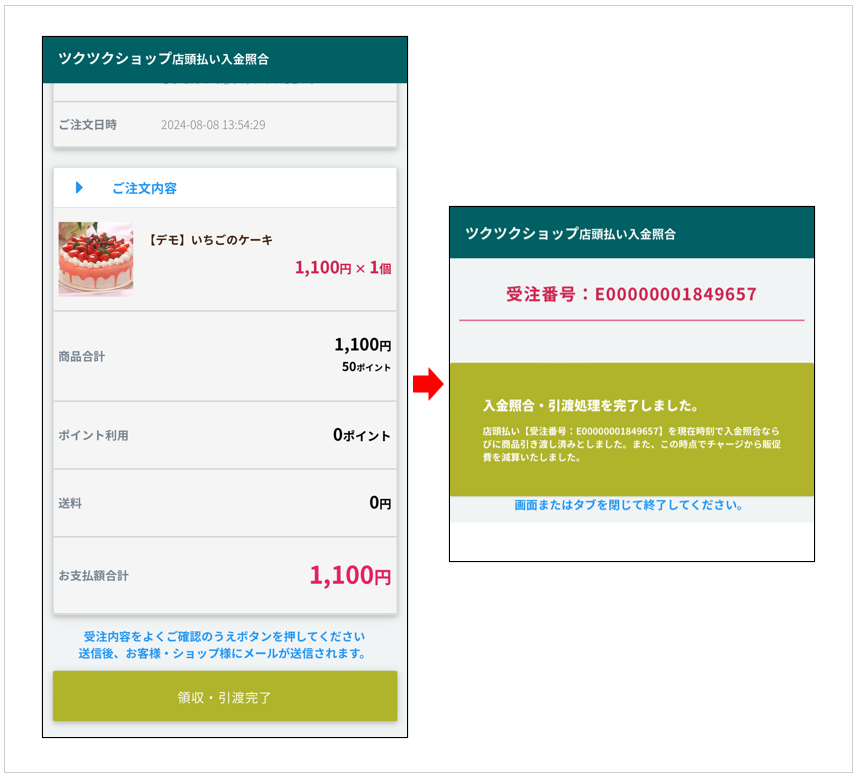
◆店頭払い入金照合 (加盟店様側の画面)
加盟店様側の受注通知メールに記載された「店頭払い入金照合 URL 」から入金照合を行えます。
①「店頭払い入金照合URL」をクリックすると、入金照合画面が表示されます。
※「サインイン情報を記憶させる」 にチェックを入れた場合は、次回より自動でサインインされます。
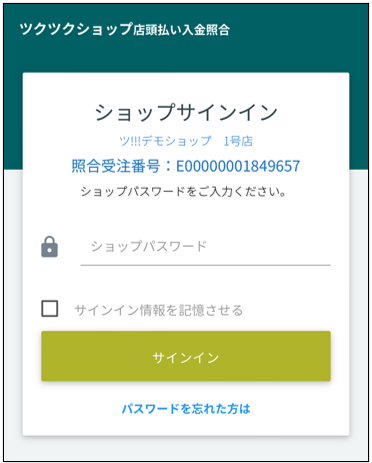
②入金照合画面の「領収 ・ 引渡完了」 ボタンをクリックしてください。
完了画面が表示されましたら、入金照合完了となります。
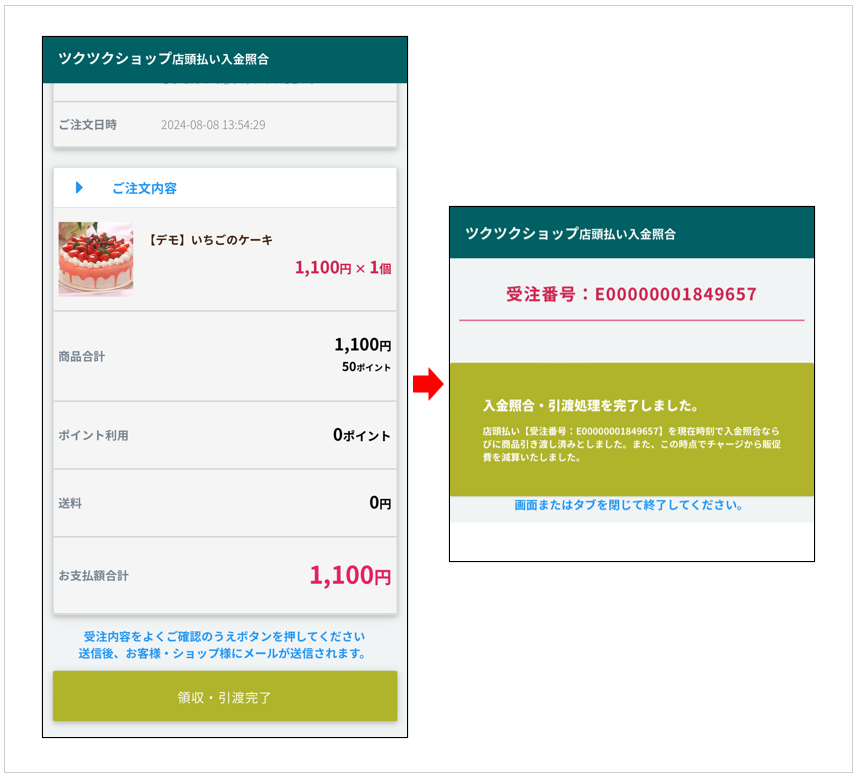
◆受注管理画面のステータスについて
ユーザー様にてご注文完了後、「未入金」タブに受注情報が表示され、入金照合完了後「出荷済み」タブに移行します。